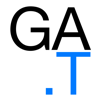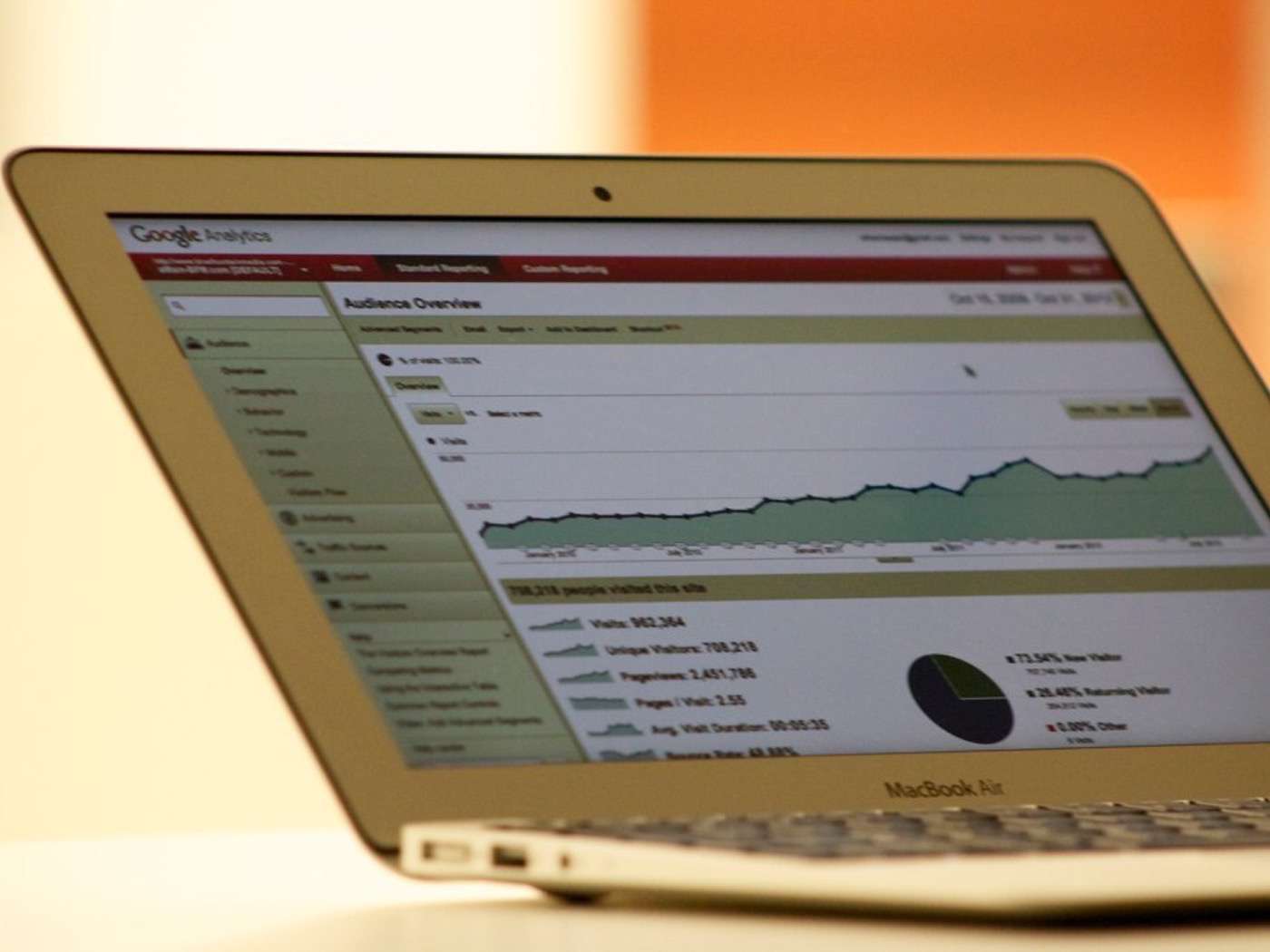
Original Update by: bluefountainmedia
通知センターで、サイトのリアルタイムアクセスを確認できるアプリがめっちゃ便利です!
毎日ワクワクしてますか!?AllSync.jpへようこそ。Sync.(@AllSync.jp)です!
ブログを始めてからサイトアクセスは微々たるものの少しづつ上がっていて、Macを触っている際にちょろちょろ「今のPVはナンボまでいったやろ??」と確認するのが、やっぱりモチベーションになっています。
最近まで僕はサイトのアクセスの確認は、ほとんどiPhoneのGoogle Analyticsの公式アプリで確認していました。
このアプリの存在は少し前から知っていて、アクセスの確認は「iPhoneで確認したらいいっか」って思っていたのですが、このアプリのWidgetを導入して、便利どころか気持ち良かったwwので、紹介したいと思います。
GA.TODAY Widget for Google Analyticsは、通知センターでサイトアクセスを簡単に確認できるアプリ
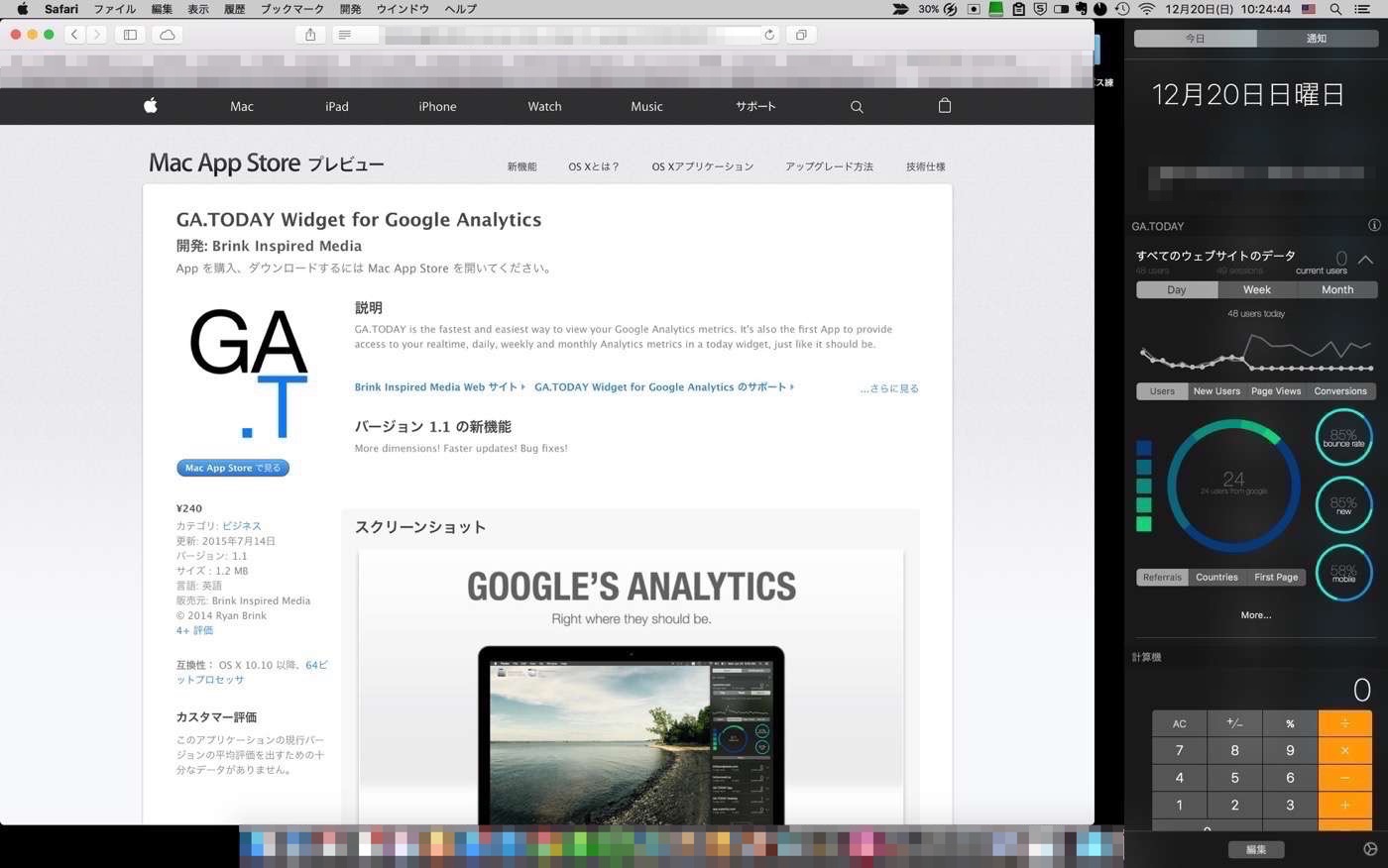
GA.TODAY Widget for Google Analytics - Brink Inspired Media を、通知センターに表示したデスクトップ画面です。それではダウンロードした際の設定の方法を紹介していきます。
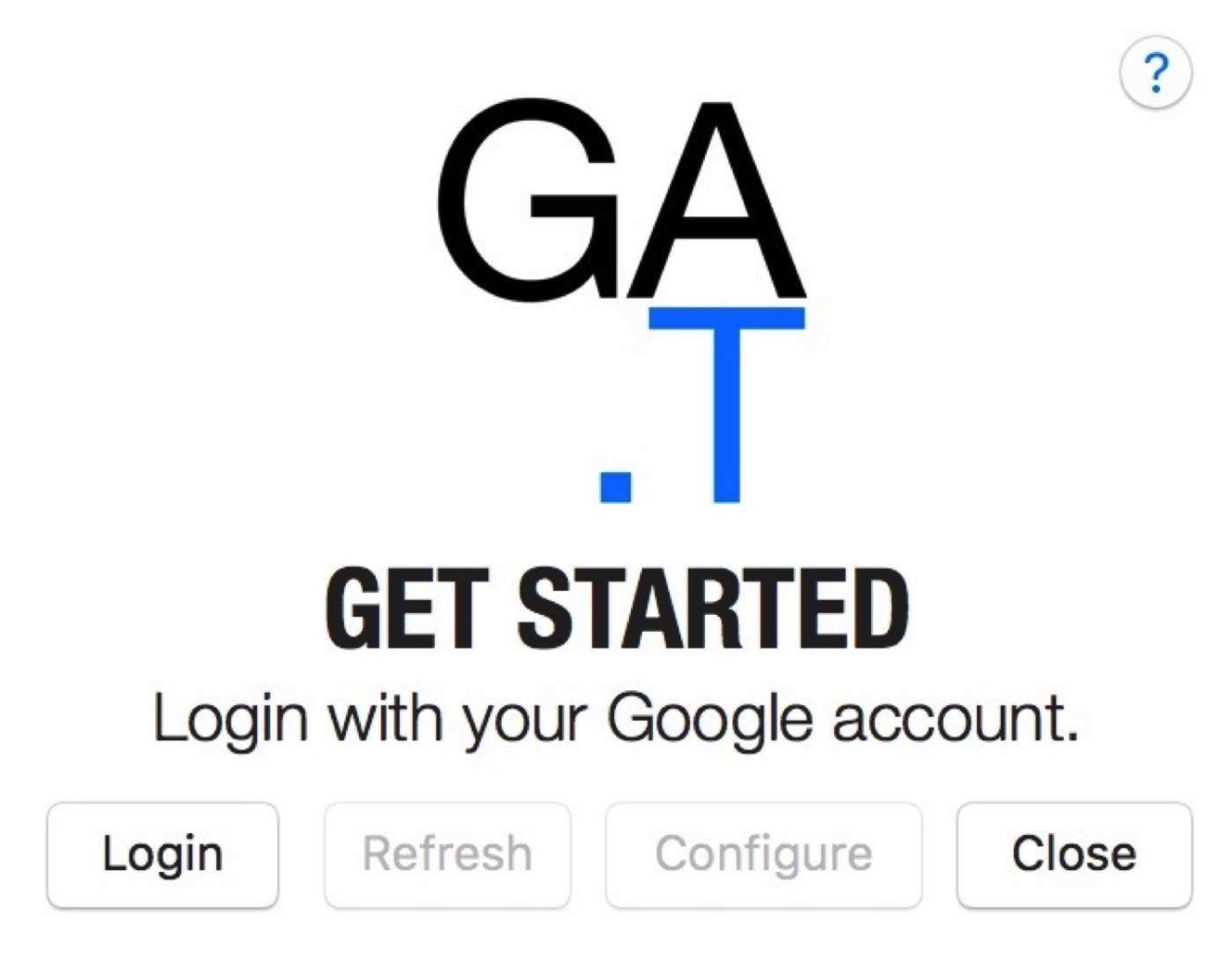
アプリをダウンロード、初めて起動したときのウインドウです。まずは「Login」を選択して下さい。
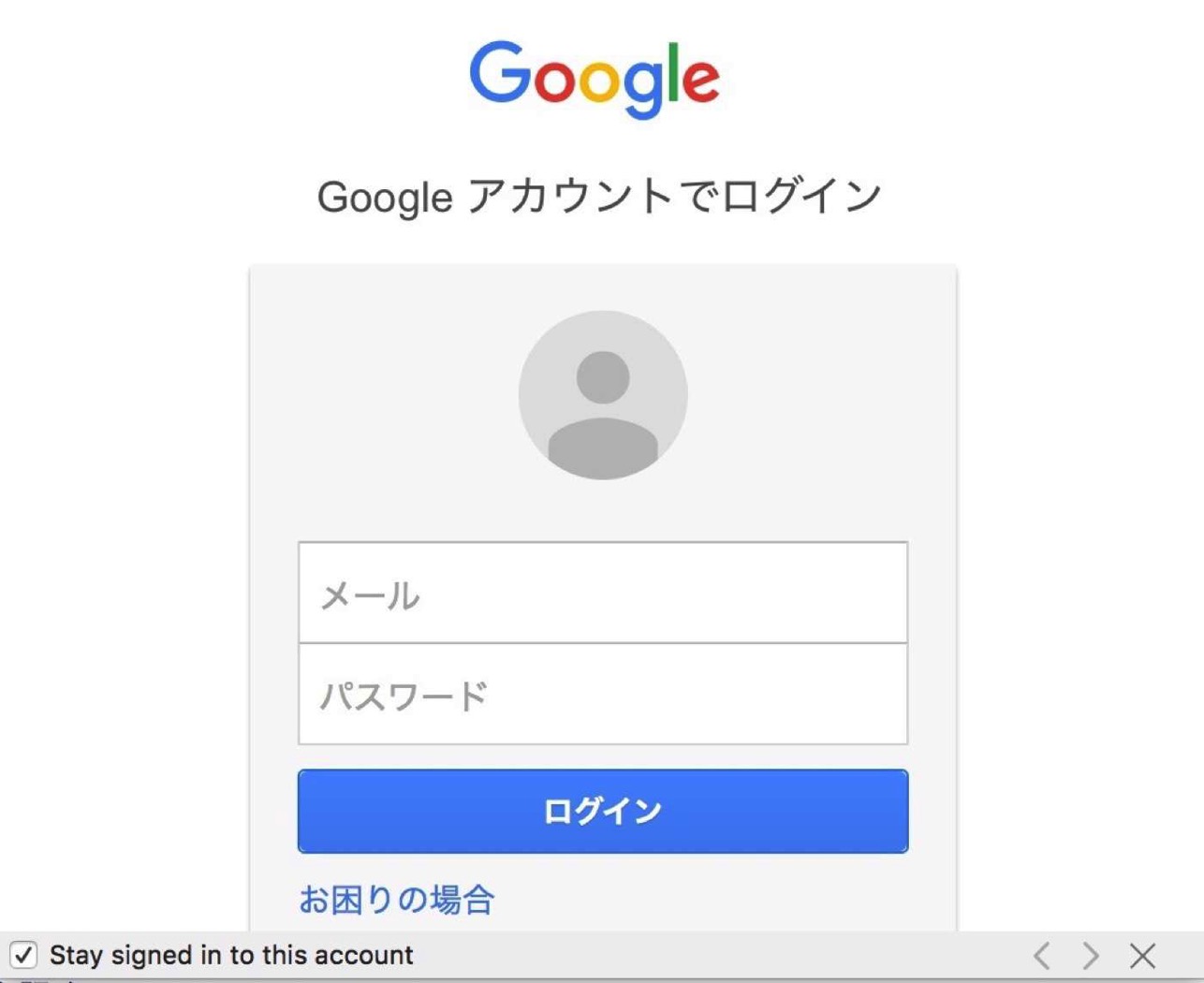
Google Analyticsで使っているGoogleアカウントでログインして下さい。
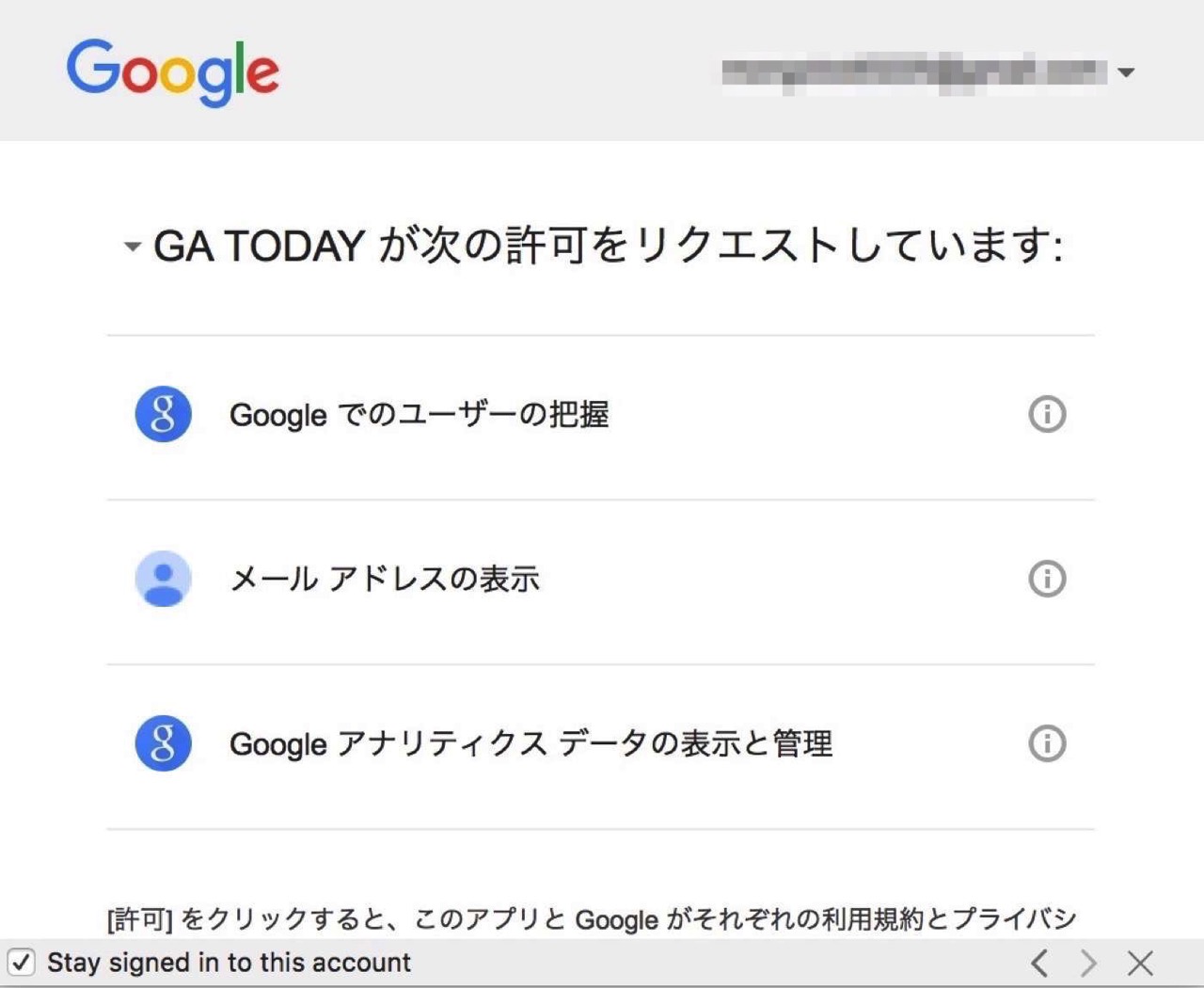
アプリの情報の許可を聞かれます。
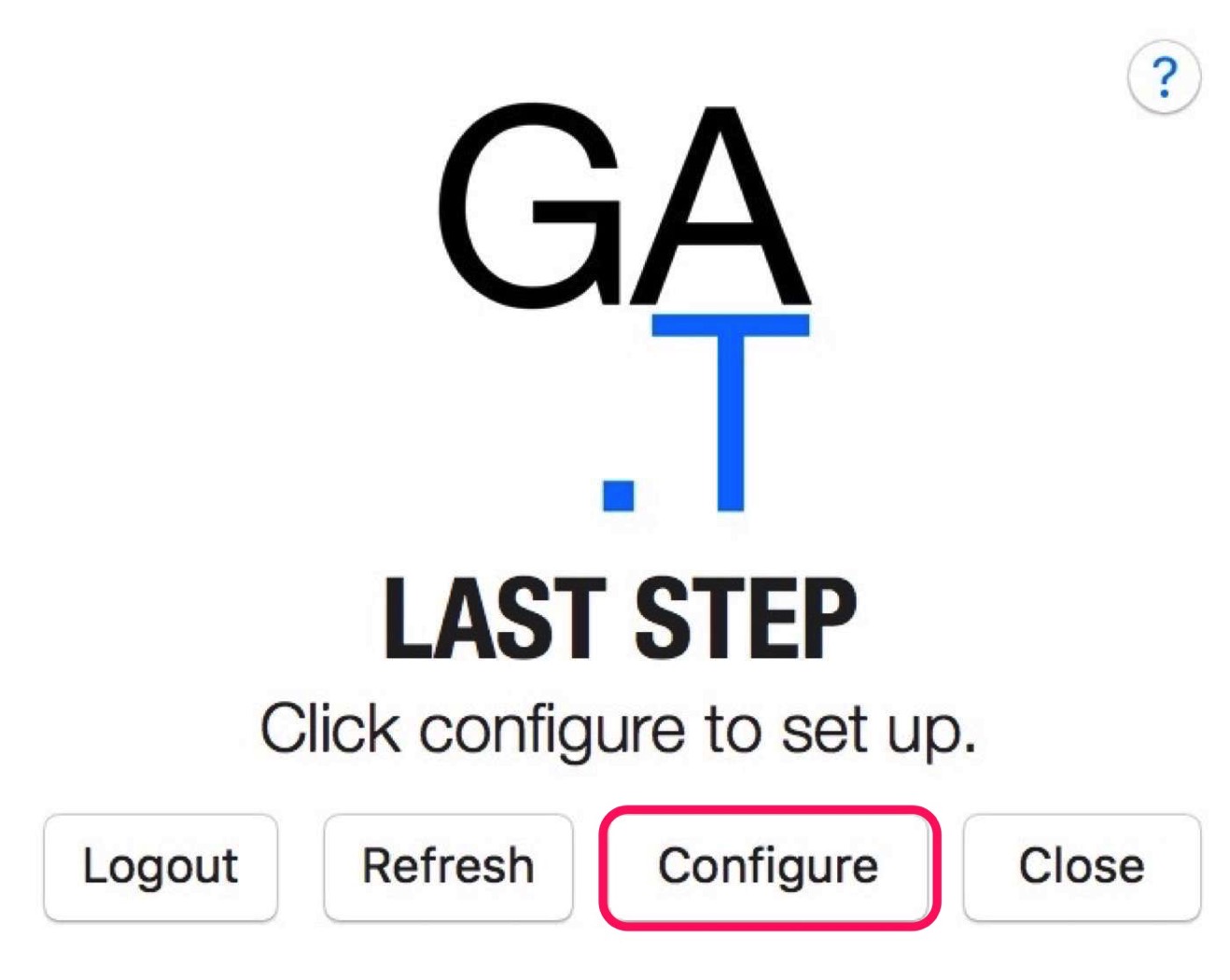
アプリに情報の使用許可したら、通知センタで表示する情報の設定をしますので、「Configure」を選択します。

複数のサイトを管理している場合は、幾つかのサイト名が表示されると思います。表示したいサイト名の横に「Show」というチェックボックスがあるので、表示させたいサイトのチェックを入れます。
次は通知センターで表示させる情報を、赤枠内の部分で選択していきます。僕は左から「Users」「Sessions」「Users」で設定しています。最後に、左上の「Done」をクリックして設定の完了です。
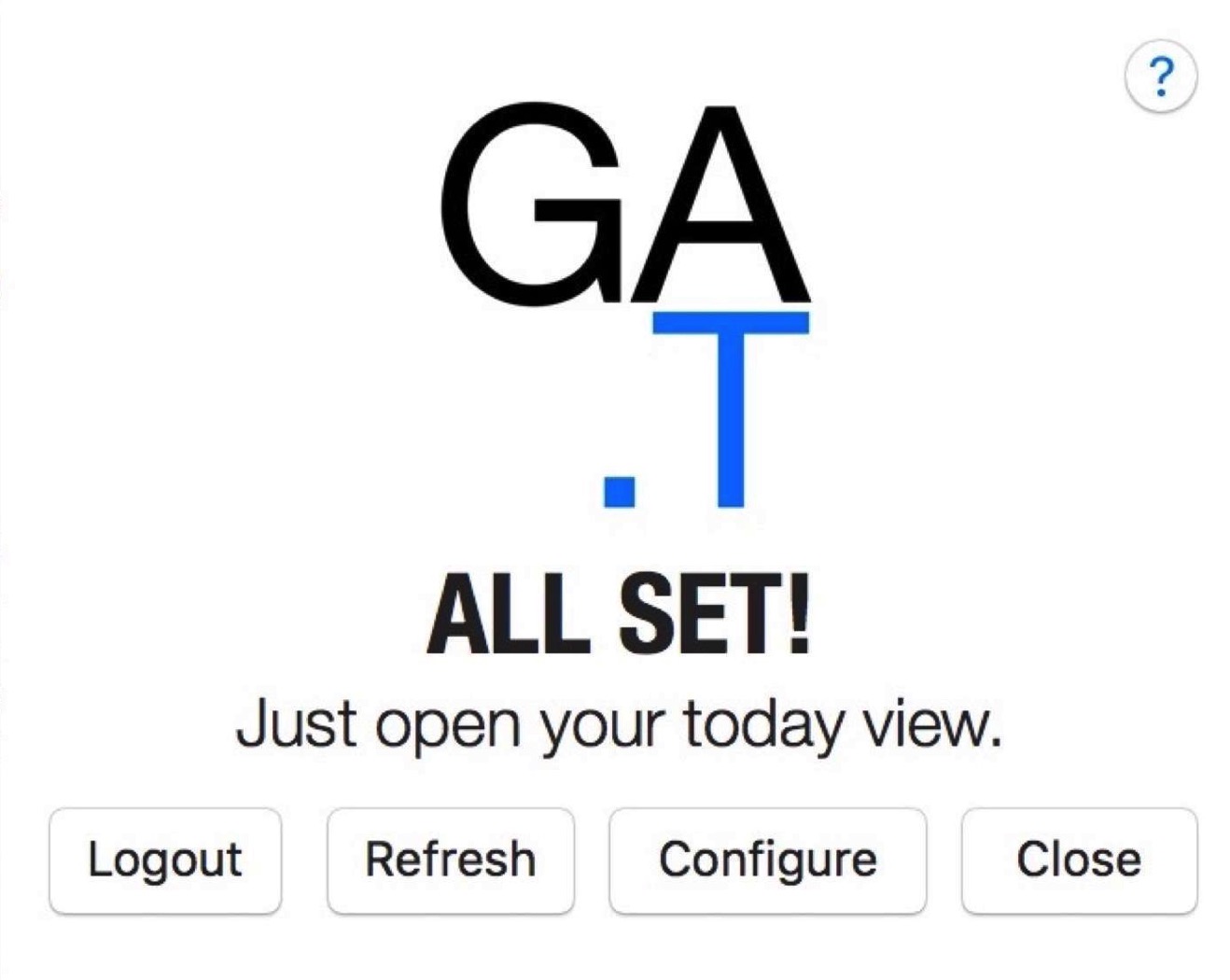
設定完了後に、通知センターを開いてみてください。
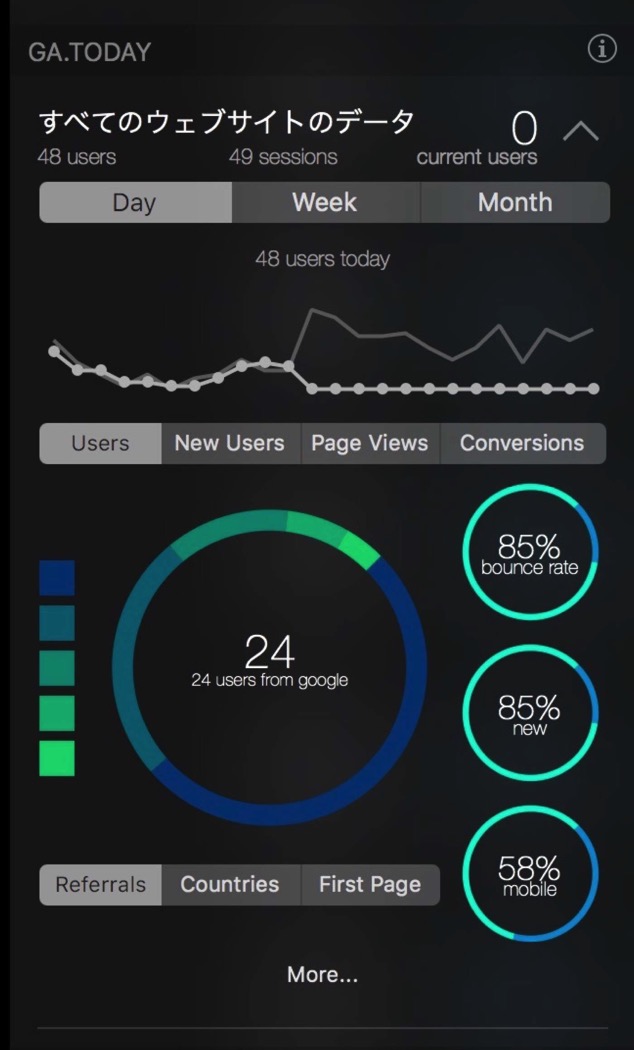
「すべてのウェブサイトのデータ」の下の部分に、先ほど設定した項目が左側から表示されています。
メモリ使用は通知センターで表示中のみで、とても低負荷なアプリなのでおすすめです。
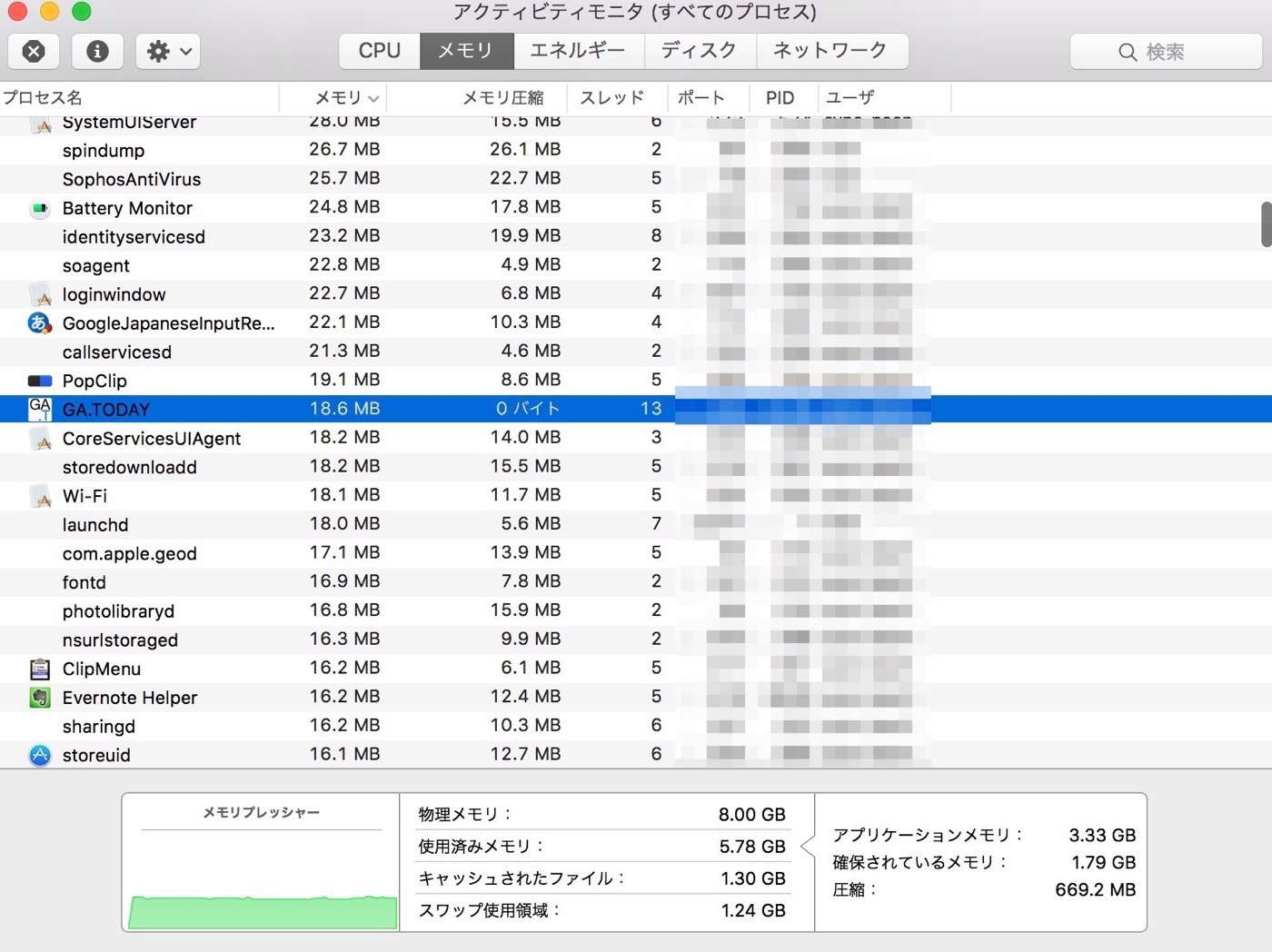
「GA.TODAY Widget for Google Analytics」は、アクティビティモニターで確認したところ、起動中のメモリの使用も少なく、また通知センターで起動時のみメモリを使用します。
Macに余計な負担をかけずにワンクリックでリアルタイムアクセスを確認できるので、とても便利なアプリだと思います。

実はこのアプリを導入するまで、ほぼ通知センターを無視していたのですが(爆)、次回は通知センターの便利なショートカットの設定など紹介したいと思います。